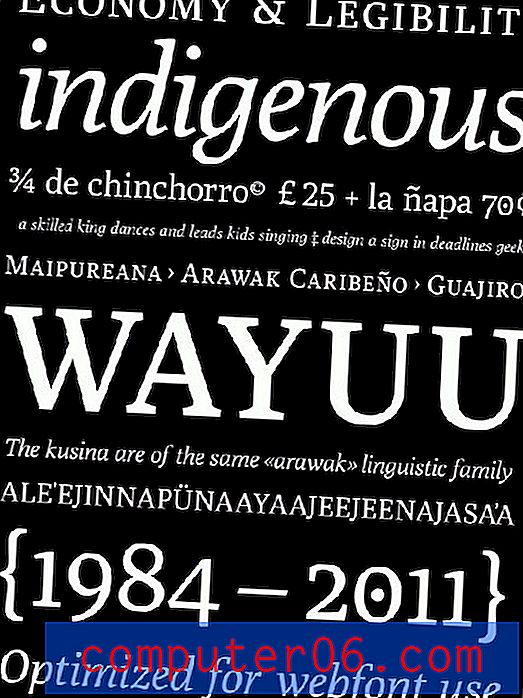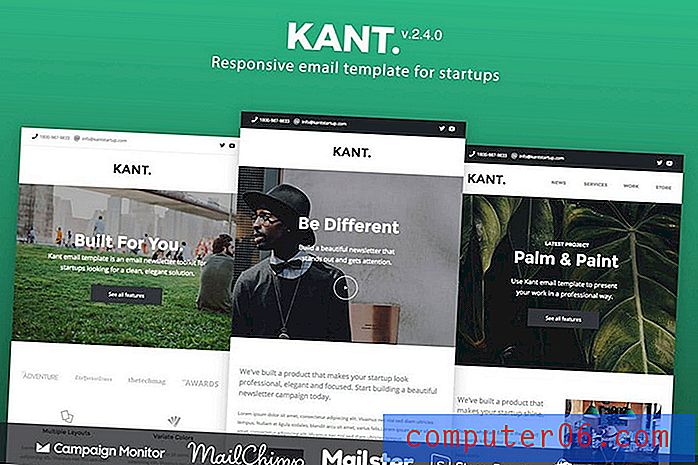So zeigen Sie eine Vorschau einer Google Mail-Nachricht auf Ihrem iPhone 5-Sperrbildschirm an
Möchten Sie Benachrichtigungen über Textnachrichten auf dem Sperrbildschirm Ihres iPhones sehen und möchten, dass Sie etwas Ähnliches für Ihre E-Mail einrichten? Dies kann erreicht werden, indem Sie die Warnungseinstellungen für dieses E-Mail-Konto in Ihrem Benachrichtigungscenter konfigurieren.
Benachrichtigungen können sehr hilfreich sein, um Sie zu informieren, wenn Sie eine neue Nachricht erhalten haben, da Sie sie auf Ihrem Sperrbildschirm sehen können, ohne die Mail-App zu öffnen. Dies kann Ihnen Zeit sparen, da Sie Ihren Bildschirm nur entsperren und die Mail-App öffnen müssen, wenn Sie feststellen, dass eine Nachricht vorliegt, die Sie erwartet haben oder die Ihre Aufmerksamkeit erfordert. Lesen Sie weiter unten, um zu sehen, wie Sie Ihr Google Mail-Konto so einrichten können, dass auf Ihrem Sperrbildschirm Warnungen angezeigt werden, die eine kurze Vorschau der neuen E-Mail anzeigen.
Anzeigen der Vorschau von Google Mail-Nachrichten auf dem Sperrbildschirm in iOS 7
Die folgenden Schritte wurden in iOS 7 auf einem iPhone 5 ausgeführt. Wenn Ihr Bildschirm anders aussieht als in den folgenden Abbildungen, verwenden Sie möglicherweise eine ältere Version von iOS. In diesem Artikel erfahren Sie, wie Sie auf iOS 7 aktualisieren.
Schritt 1: Berühren Sie das Symbol Einstellungen .

Schritt 2: Wählen Sie das Benachrichtigungscenter aus .
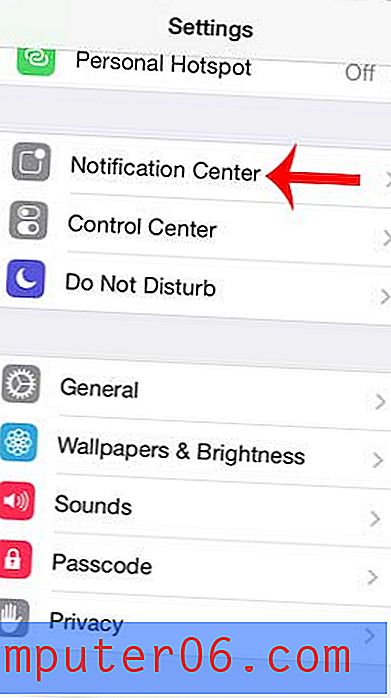
Schritt 3: Scrollen Sie nach unten und wählen Sie die Option Mail .
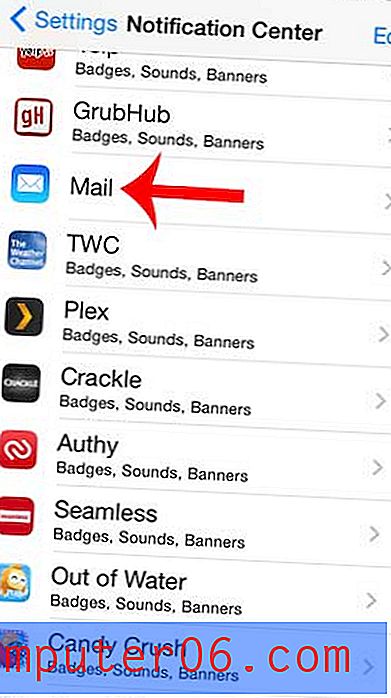
Schritt 4: Wählen Sie Ihr Google Mail-Konto aus der Liste der Konten aus.
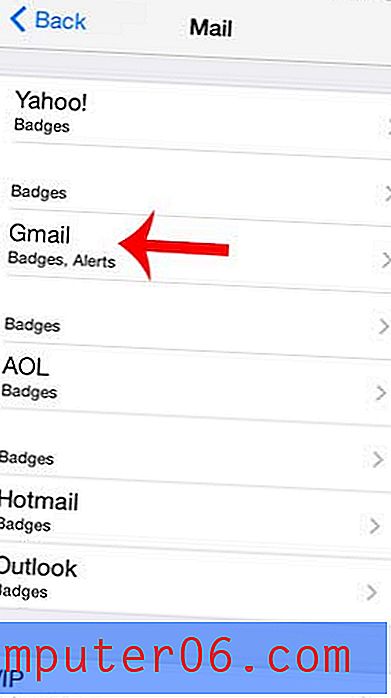
Schritt 5: Wählen Sie oben auf dem Bildschirm die Option Warnung .
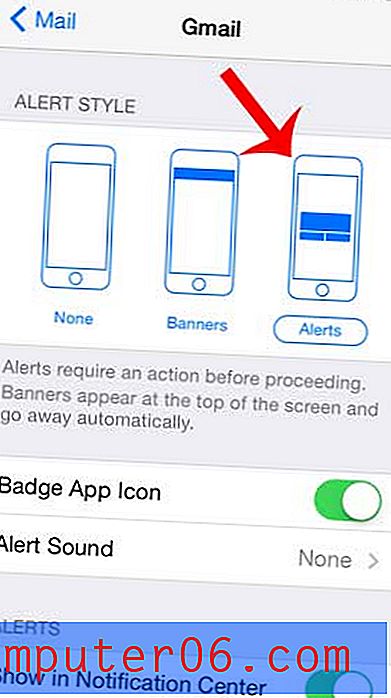
Schritt 6: Scrollen Sie nach unten und berühren Sie die Schaltfläche rechts neben Auf Sperrbildschirm anzeigen und die Schaltfläche rechts neben Vorschau anzeigen .
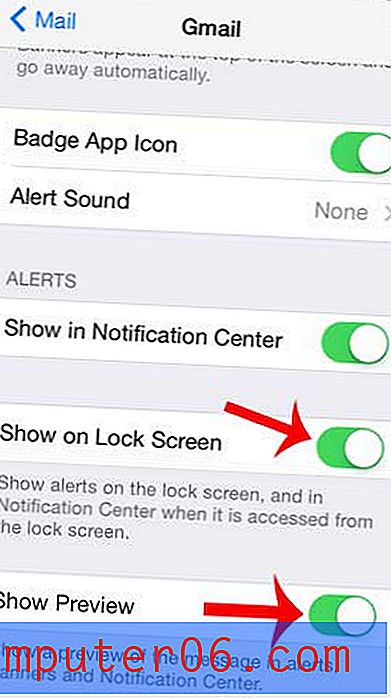
Haben Sie Ihr Google Mail-Passwort geändert und erhalten jetzt keine Nachrichten mehr auf Ihrem iPhone? Erfahren Sie, wie Sie Ihr Passwort für Ihr E-Mail-Konto auf Ihrem iPhone ändern können.